E-Mail-viestintä on olennainen osa nykypäivän liiketoimintaa. Usein emme kuitenkaan onnistu säilyttämään selvää päätä sähköpostihässäkässä. Säännöt Outlookissa auttavat sinua hallinnoimaan sähköpostejasi, jotta et menetä kokonaiskuvaa. Tässä oppaassa opit, kuinka voit luoda sääntöjä sähköpostien automaattiseksi lajitteluksi ja säästää aikaa.
Tärkeimmät havainnot
- Outlookin sääntöjen avulla voit hallita sähköpostejasi tehokkaammin.
- Sähköpostit voidaan automaattisesti siirtää tiettyihin kansioihin, mikä keventää saapuvan postin laatikkoa.
- Sääntöjen muokkaaminen ja poistaminen on helppoa ja nopeaa.
Vaiheittainen opas
Vaihe 1: Sääntö luominen tiettyjen lähettäjien osalta
Ensinnäkin haluamme luoda säännön sähköposteille tietystä lähettäjästä, esimerkiksi René Fürstista. Valitse Renéltä saatu sähköposti ja napsauta vaihtoehtoa „Säännöt“. Valitse „Siirrä aina viestit René Fürstilta“. Tämä luo uuden säännön, joka siirtää Renén sähköpostit automaattisesti tiettyyn kansioon.
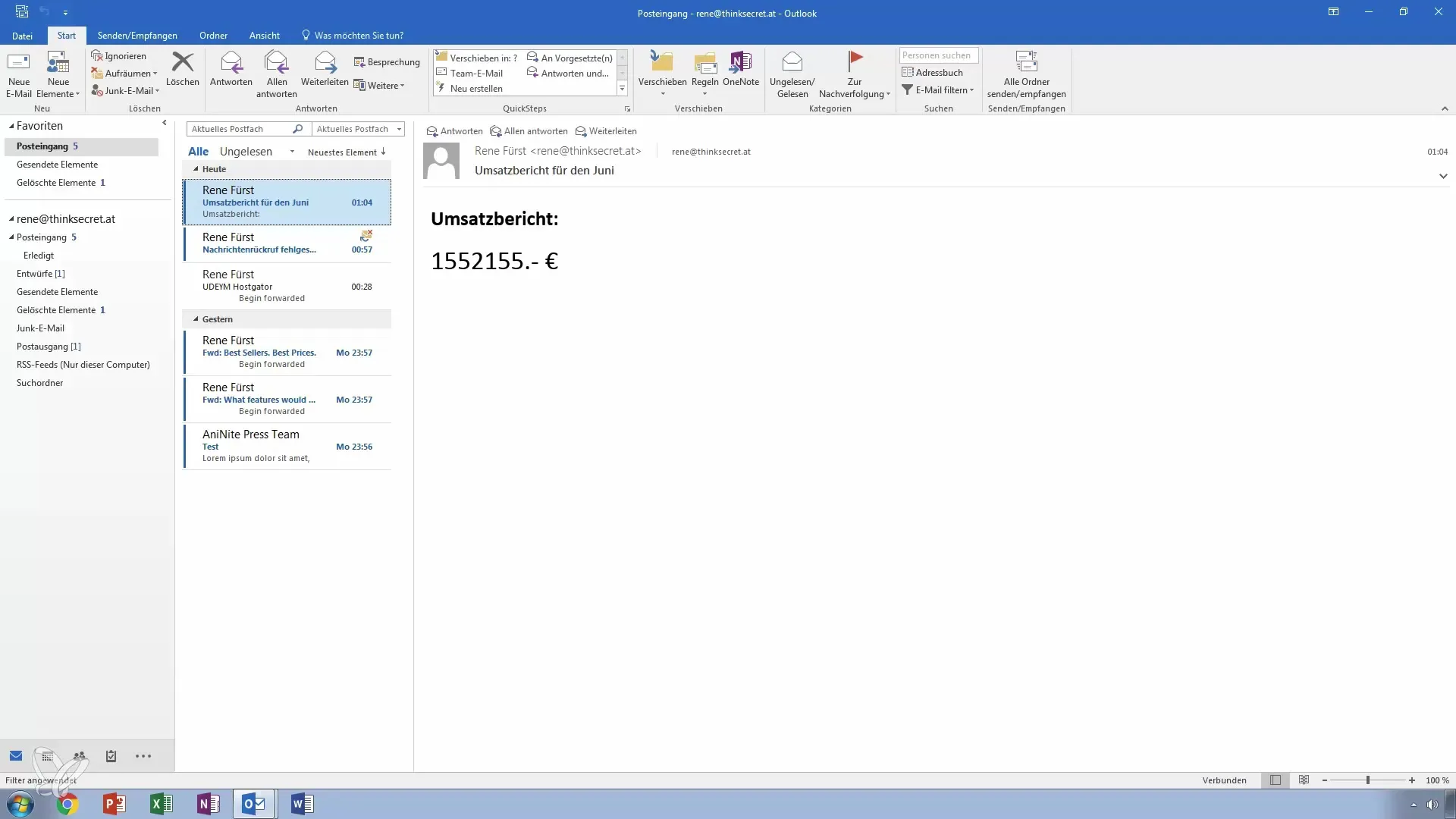
Jos tarpeen, luo uusi kansio sähköpostien tallentamiseksi. Nimeä kansio esimerkiksi „René“ ja varmista, että kansio on konfiguroitu sähköposteille.
Vaihe 2: Säännön testaaminen
Varmistaaksesi, että sääntö toimii, lähetä itsellesi testisähköposti. Tämä onnistuu napsauttamalla „Lähetä“ ja „Vastaanota“ aloittaaksesi pääsyn uusiin sähköposteihin. Tarkkaile, kuinka sähköposti siirtyy oikeaan kansioon.
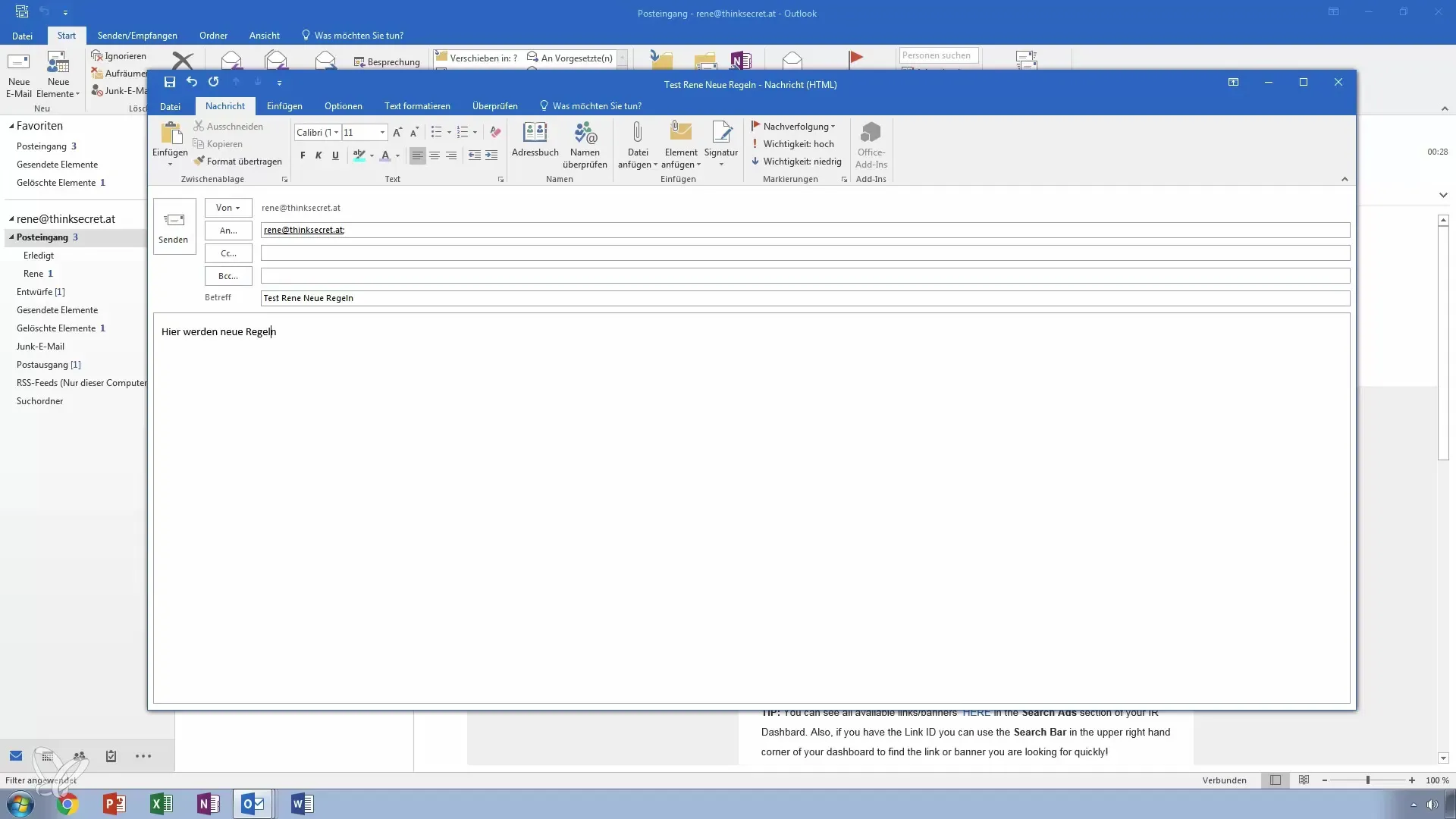
Vaihe 3: Sääntöjen hallinta ja muokkaaminen
Jos haluat muokata tai poistaa sääntöä myöhemmin, mene jälleen „Säännöt“ -valikkoon ja valitse „Hallinnoi sääntöjä ja ilmoituksia“. Täällä voit poistaa, muokata tai deaktivoida säännön. Jokainen näistä vaihtoehdoista takaa, että säilytät hallinnan sähköpostien järjestämisessä.
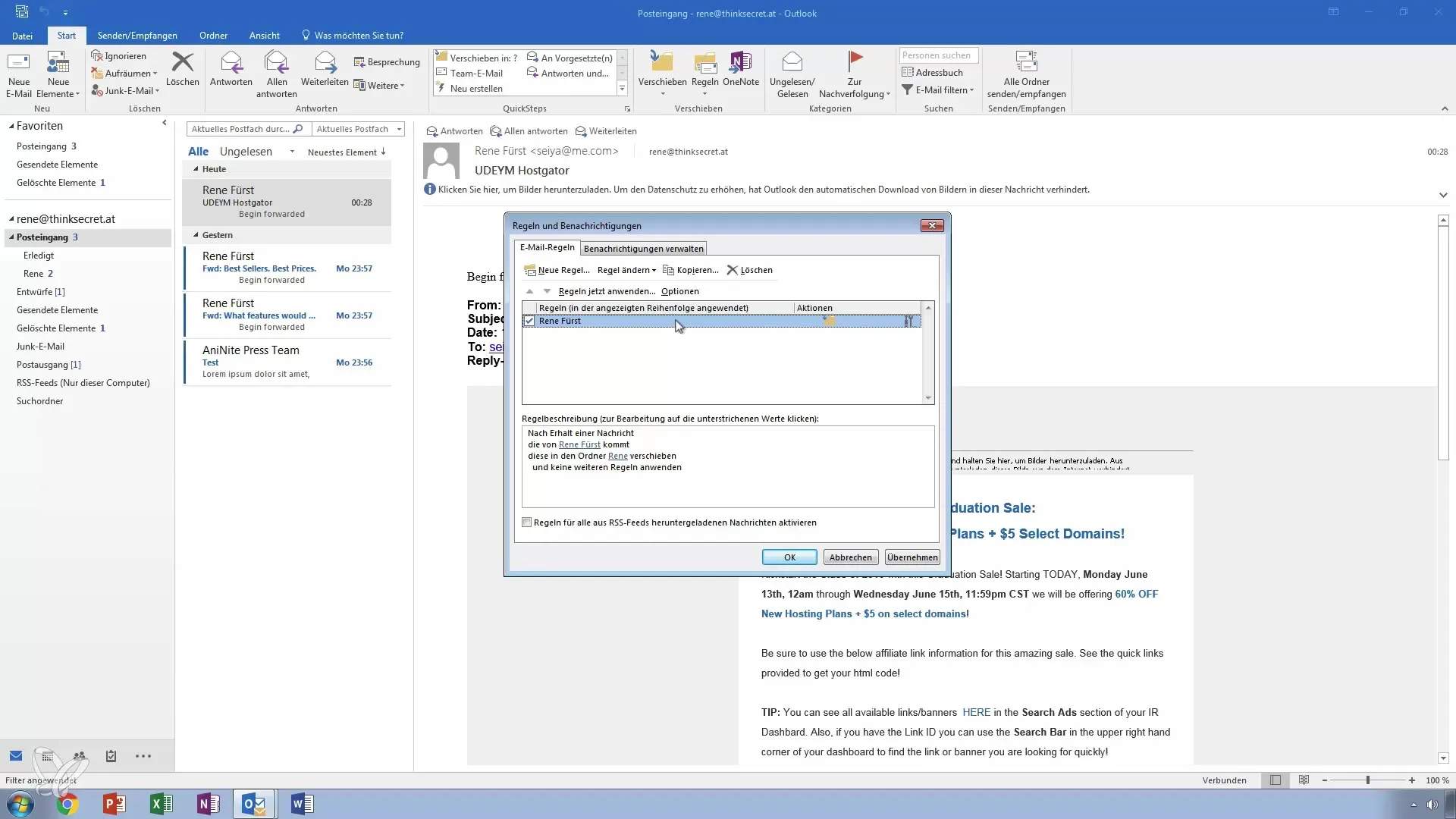
Vaihe 4: Säännön luominen aiheen perusteella
Toinen hyödyllinen sääntö on siirtää sähköpostit, joissa on tietty aihe, esimerkiksi „Testi“, automaattisesti erityiseen kansioon. Etsi sähköposti, jonka aihe on „Testi“, napsauta sitä hiiren oikealla painikkeella ja valitse „Luo sääntö“.
Valitse ehto „Aihe sisältää testin“ ja määrittele kohdekansio, johon nämä sähköpostit siirretään.
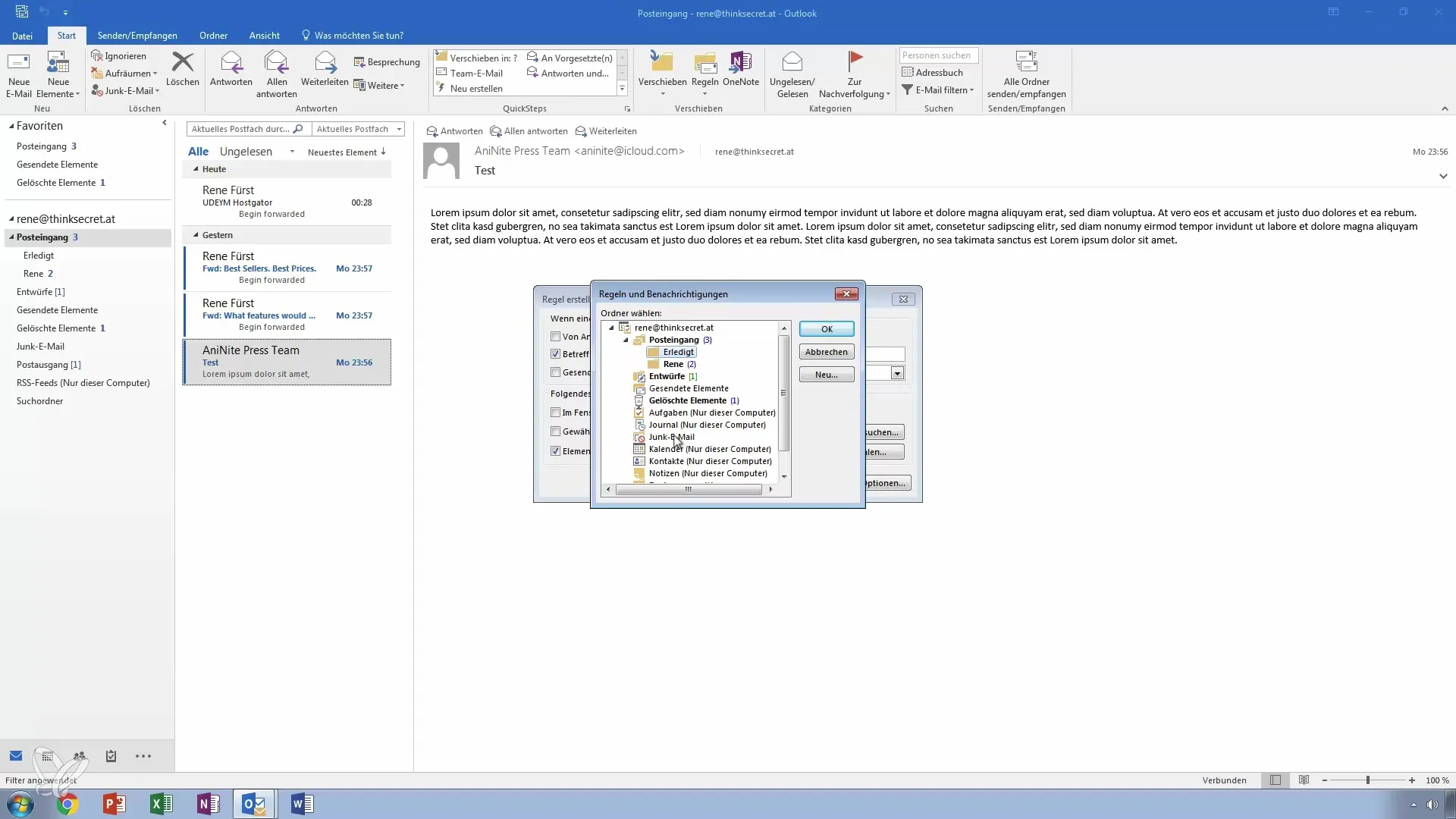
Vaihe 5: Säännön muokkaaminen ja tarkistaminen
Jos sääntö ei toimi haluamallasi tavalla, voit muokata sitä milloin tahansa. Tarkista sääntöjen lista ja muuta liitetyt kansiot tai ehdot.
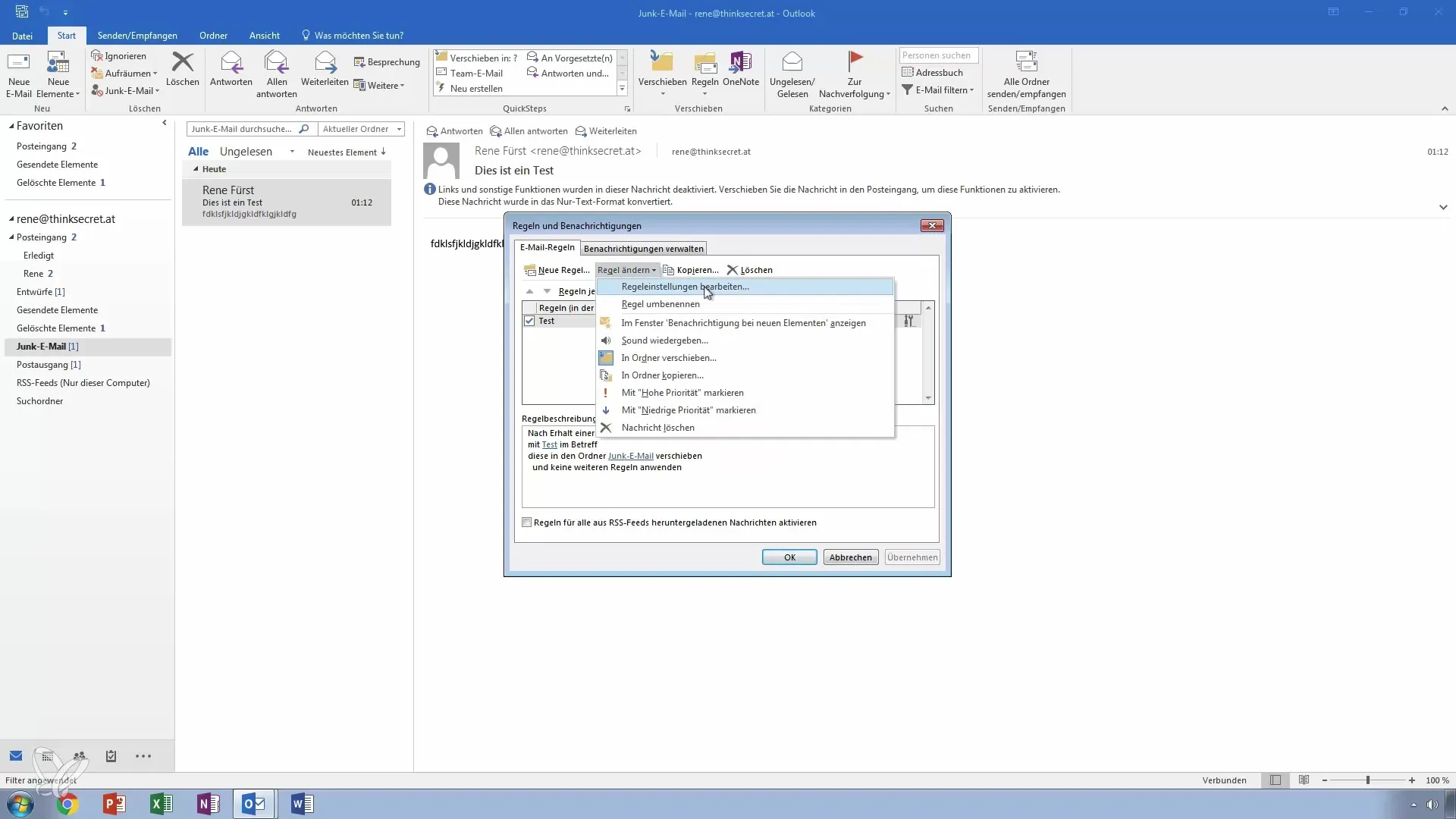
On myös mahdollista varmistaa, että sähköpostit poistetaan heti tai siirretään roskapostikansioon, jos niitä ei tarvita.
Yhteenveto – Parempi sähköpostien hallinta Outlookissa: 14 sääntöä tehokkaaseen viestintään
Sääntöjen käyttäminen Outlookissa auttaa sinua hallitsemaan sähköpostejasi tehokkaasti ja vähentämään stressiä. Voit siirtää sähköposteja tiettyihin kansioihin, automatisoida sääntöperusteisia toimintoja ja pitää näin ollen postilaatikkosi selkeänä. Muutamalla yksinkertaisella askeleella saat hallinnan takaisin digitaaliseen viestintään.
Usein kysytyt kysymykset
Kuinka luon säännön tietyltä lähettäjältä?Valitse sähköposti, mene „Säännöt“ -valikkoon ja luo sääntö, joka siirtää sähköpostin tiettyyn kansioon.
Voinko muuttaa sääntöä myöhemmin?Kyllä, voit hallita ja muokata sääntöä milloin tahansa.
Mitä tapahtuu sähköposteille, kun olen luonut säännön?Sähköpostit siirretään automaattisesti määritettyyn kansioon tai käsitellään määriteltyjen ehtojen mukaan.
Voinko poistaa säännön?Kyllä, säännöt voidaan helposti poistaa „Hallinnoi sääntöjä ja ilmoituksia“ -valikosta.
Mitä voin tehdä, jos sääntö ei toimi?Tarkista säännön ehdot ja varmista, että ne on määritelty oikein.


